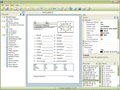Vocabulary Worksheet Factory (VWF) của hãng Schoolhouse Technologies là phần mềm rất hữu ích cho các cơ sở dạy học sinh ngữ tại nhà, các trung tâm bồi dưỡng tiếng Anh, hoặc các giáo viên môn Anh văn trong trường phổ thông tự tạo ra các loại đề thi có hình thức khác nhau từ một tập tin cơ sở dữ liệu một cách dễ dàng nhanh chóng. Ví dụ như thể loại thi trắc nghiệm, ô chữ, hay điền từ còn thiếu vào chỗ trống... Phiên bản dùng thử 30 ngày, dung lượng 8,58 MB, download tại: http://www.tdfast.com/soft_files2/88_24683.exe.
Vocabulary Worksheet Factory (VWF) của hãng Schoolhouse Technologies là phần mềm rất hữu ích cho các cơ sở dạy học sinh ngữ tại nhà, các trung tâm bồi dưỡng tiếng Anh, hoặc các giáo viên môn Anh văn trong trường phổ thông tự tạo ra các loại đề thi có hình thức khác nhau từ một tập tin cơ sở dữ liệu một cách dễ dàng nhanh chóng. Ví dụ như thể loại thi trắc nghiệm, ô chữ, hay điền từ còn thiếu vào chỗ trống... Phiên bản dùng thử 30 ngày, dung lượng 8,58 MB, download tại: http://www.tdfast.com/soft_files2/88_24683.exe.
n TẠO CƠ SỞ DỮ LIỆU
Việc đầu tiên bạn cần làm sau khi cài đặt và kích hoạt chương trình là tạo các tập tin làm cơ sở dữ liệu, có hai loại cơ sở dữ liệu là:
- Word List: đây là dạng cơ sở dữ liệu dùng trong các thể loại đề thi như từ điển, câu hỏi trắc nghiệm, câu đố. Trong Word List bạn sẽ phải nhập từ tiếng Anh vào cột Words và phần giải thích ngữ nghĩa hoặc chú thích hay câu hỏi vào cột Clues (tùy theo mục đích tạo đề thi của bạn. Ví dụ muốn tạo đề thi có dạng câu đố về quả trứng gà thì nhập từ egg vào cột Words rồi nhập từ gợi ý “do con gà đẻ ra” vào cột Clues). Cách tạo Word List như sau:
Trong cửa sổ chính của VWF, bấm Editor trên thanh công cụ (biểu tượng tờ giấy với cây bút),  chọn Word List Editor trong menu xổ xuống hoặc bấm tổ hợp phím Ctrl+W, vào menu Tools, chọn Options, bấm nút (...) ở cuối ô Font for grid display, chọn font thích hợp để gõ tiếng Việt có dấu, bấm OK hai lần. Bấm chuột trái lên ô đầu tiên trong cột Word, nhập từ tiếng Anh. Làm tương tự với ô đầu tiên của cột Clue để nhập phần giải thích ngữ nghĩa hoặc chú thích hay câu hỏi, bấm Enter. Nếu chưa hiện ký tự tiếng Việt, bạn hãy bấm vào biểu tượng chiếc đĩa mềm trên thanh công cụ để save với tên file là tên từ điển, trắc nghiệm, hoặc đặt tên sao cho thích hợp với mục đích sử dụng sau này. Đóng cửa sổ Word List Editor rồi mở lên lại, chọn Open a List, chọn tập tin vừa sao lưu, bạn sẽ thấy đầy đủ ký tự tiếng Việt trong phần đã nhập trong cột Clue, bây giờ nhập tiếp từ vựng vào.
chọn Word List Editor trong menu xổ xuống hoặc bấm tổ hợp phím Ctrl+W, vào menu Tools, chọn Options, bấm nút (...) ở cuối ô Font for grid display, chọn font thích hợp để gõ tiếng Việt có dấu, bấm OK hai lần. Bấm chuột trái lên ô đầu tiên trong cột Word, nhập từ tiếng Anh. Làm tương tự với ô đầu tiên của cột Clue để nhập phần giải thích ngữ nghĩa hoặc chú thích hay câu hỏi, bấm Enter. Nếu chưa hiện ký tự tiếng Việt, bạn hãy bấm vào biểu tượng chiếc đĩa mềm trên thanh công cụ để save với tên file là tên từ điển, trắc nghiệm, hoặc đặt tên sao cho thích hợp với mục đích sử dụng sau này. Đóng cửa sổ Word List Editor rồi mở lên lại, chọn Open a List, chọn tập tin vừa sao lưu, bạn sẽ thấy đầy đủ ký tự tiếng Việt trong phần đã nhập trong cột Clue, bây giờ nhập tiếp từ vựng vào.
- Sentences: nếu bạn muốn tạo đề thi theo kiểu điền từ còn thiếu vào chỗ trống để hoàn thành một đoạn văn thì phải dùng công cụ Sentence Collection Editor. Bấm chọn Editor trên thanh công cụ, chọn Sentence Collection Editor, nhập một câu tiếng Anh đầy đủ vào ô Sentences, bấm Enter. Nhập tiếp cho đến khi xong thì lưu lại với tên tùy ý.
n TẠO BÀI TEST
 Trong cửa sổ chính của VWF, phía bên trái màn hình là thanh công cụ Worksheets bạn sẽ thấy có bốn mục chính là Miscellaneous, Sentence, Text, và Word List. Trừ
Trong cửa sổ chính của VWF, phía bên trái màn hình là thanh công cụ Worksheets bạn sẽ thấy có bốn mục chính là Miscellaneous, Sentence, Text, và Word List. Trừ  Miscellaneous và Text, hai mục còn lại là Sentence và Word List có rất nhiều công cụ để tạo các thể loại đề thi khác nhau. Nếu muốn tạo bài test theo thể loại nào thì bấm đôi chuột trái vào thể loại đó. Trong cửa sổ của tab mới mở ra, chọn cơ sở dữ liệu của bạn trong khung Word List phía góc dưới bên phải màn hình, bấm đôi lên tập tin được chọn bạn sẽ thấy bài test đã được tạo thành. Sau đây là cách tạo một số trong nhiều thể loại bài test của VWF:
Miscellaneous và Text, hai mục còn lại là Sentence và Word List có rất nhiều công cụ để tạo các thể loại đề thi khác nhau. Nếu muốn tạo bài test theo thể loại nào thì bấm đôi chuột trái vào thể loại đó. Trong cửa sổ của tab mới mở ra, chọn cơ sở dữ liệu của bạn trong khung Word List phía góc dưới bên phải màn hình, bấm đôi lên tập tin được chọn bạn sẽ thấy bài test đã được tạo thành. Sau đây là cách tạo một số trong nhiều thể loại bài test của VWF:
- Missing Word: khi  muốn tạo bài test theo kiểu chọn từ thích hợp điền vào chỗ trống để hoàn thành một đoạn văn, bạn phải chọn công cụ này (bấm đôi vào chữ Missing Word để mở nó). Bấm đôi lên tập tin cơ sở dữ liệu của bạn trong khung Sentence Collection. Xin nhắc lại là bạn phải dùng công cụ Sentence Collection Editor tạo bảng dữ liệu gốc trước khi dùng công cụ này để tạo bài trắc nghiệm. Sau khi bài test đã được tạo thành, bạn có thể sửa đổi một vài thông số trong mục Options như sau trước khi cho in ra giấy:
muốn tạo bài test theo kiểu chọn từ thích hợp điền vào chỗ trống để hoàn thành một đoạn văn, bạn phải chọn công cụ này (bấm đôi vào chữ Missing Word để mở nó). Bấm đôi lên tập tin cơ sở dữ liệu của bạn trong khung Sentence Collection. Xin nhắc lại là bạn phải dùng công cụ Sentence Collection Editor tạo bảng dữ liệu gốc trước khi dùng công cụ này để tạo bài trắc nghiệm. Sau khi bài test đã được tạo thành, bạn có thể sửa đổi một vài thông số trong mục Options như sau trước khi cho in ra giấy:
Thay đổi tiêu đề: mỗi bài trắc nghiệm sẽ có tiêu đề khác nhau, muốn thay đổi toàn bộ thông tin trong tiêu đề cho phù hợp với hoàn cảnh của mình, bạn chuyển sang khung Options phía trên bên phải màn hình. Lần lượt bấm dấu cộng trước chữ Headers, Fist Page Header, Fields. Chọn Font, bấm mũi tên trong ô bên cạnh, chọn font tiếng Việt. Bấm vào ô có chữ Name, xóa nó đi, nhập chữ Trường. Làm tương tự như vậy với ô Date nhưng thay vào đó là ngày ... tháng ... năm ... Thay ô có chữ Class bằng Lớp, Teacher bằng Giáo viên bộ môn. Bấm dấu cộng trước chữ Title, đổi sang font tiếng Việt trong phần này, thay chữ Vocabulary Challenge bằng tiêu đề khác. Bấm dấu cộng trước chữ Instruction, thay chữ Complete the activity bằng Chọn từ thích hợp để điền vào chỗ trống.
Thay đổi cấu trúc bài trắc nghiệm: bấm vào dấu cộng trước chữ General, bấm vào ô Auto Length, bấm mũi tên vừa xuất hiện bên cạnh, chọn một trong bốn chức năng là Auto Length, Standard, Longer, Longest. Mỗi chức năng sẽ có cách tạo ra phần từ được dấu đi trong câu khác nhau làm cho bài trắc nghiệm thay đổi cấu trúc một cách rất khoa học. Muốn thêm hoặc bớt số từ phải điền trong một câu, bạn bấm dấu cộng trước chữ Missing Words, bấm vào ô Number of Words, bấm mũi tên vừa xuất hiện ở ô bên cạnh để chọn. Thông thường các từ này sẽ được ghi sẵn ở cuối mỗi câu để thí sinh lựa chọn, bạn nên đổi màu chữ từ đen sang đỏ để gây sự chú ý cho thí sinh bằng cách chọn Font Color trong phần Missing Word. Cuối cùng bạn sẽ có một đề thi trắc nghiệm hoàn chỉnh.
- CrossWord: chắc bạn đã từng chơi ô chữ, đây cũng là một kiểu trắc nghiệm kiến thức cộng với  kiểm tra từ vựng rất hay dưới hình thức một trò chơi trí tuệ. Đầu tiên bạn phải bấm đôi vào chữ CrossWord trong mục Word List trên thanh Worksheets phía trái màn hình, bấm đôi lên tập tin dữ liệu của bạn trong khung Word List phía dưới bên phải (xem lại phần Tạo cơ sở dữ liệu để biết cách làm tập tin dữ liệu). Sau khi đề thi đã được tạo thành bạn có thể sửa đổi một vài thông số trong mục Options như sau:
kiểm tra từ vựng rất hay dưới hình thức một trò chơi trí tuệ. Đầu tiên bạn phải bấm đôi vào chữ CrossWord trong mục Word List trên thanh Worksheets phía trái màn hình, bấm đôi lên tập tin dữ liệu của bạn trong khung Word List phía dưới bên phải (xem lại phần Tạo cơ sở dữ liệu để biết cách làm tập tin dữ liệu). Sau khi đề thi đã được tạo thành bạn có thể sửa đổi một vài thông số trong mục Options như sau:
Bấm dấu cộng trước chữ Hints, bấm chọn Proportion, bấm mũi tên trong ô bên cạnh, chọn tỷ lệ phần trăm để giảm độ khó trong bài test. Nếu bạn đã nhập sẵn phần gợi ý hoặc câu hỏi trong cột Clue của tập tin dữ liệu thì bấm dấu cộng trước chữ Clue chọn Visible, chọn Yes trong ô bên cạnh, bạn sẽ thấy chúng hiện ra trong bài test (nhớ đổi sang font tiếng Việt trong phần Clue).
 - Multiple: một dạng bài kiểm tra rất thông dụng là chọn từ tiếng Anh đúng với nghĩa cho trước điền vào chỗ trống. Loại bài trắc nghiệm này rất thích hợp với các thí sinh mầm non. Chọn Multiple trên thanh Worksheets, chọn tập tin dữ liệu có dạng từ điển của bạn, đổi sang font tiếng Việt trong phần General và đổi màu chữ từ đen sang đỏ trong phần Choices để có một đề thi hoàn chỉnh.
- Multiple: một dạng bài kiểm tra rất thông dụng là chọn từ tiếng Anh đúng với nghĩa cho trước điền vào chỗ trống. Loại bài trắc nghiệm này rất thích hợp với các thí sinh mầm non. Chọn Multiple trên thanh Worksheets, chọn tập tin dữ liệu có dạng từ điển của bạn, đổi sang font tiếng Việt trong phần General và đổi màu chữ từ đen sang đỏ trong phần Choices để có một đề thi hoàn chỉnh.
- Ngược lại, nếu bạn muốn tạo bài kiểm tra chọn nghĩa thích hợp để ráp vào từ tiếng Anh thì chọn Lined.
Điều cuối cùng được áp dụng trong tất cả các trường hợp là nếu tập tin dữ liệu của bạn có nhiều hơn mười ô dữ liệu thì bạn có thể bấm nút Generate (biểu tượng tia chớp trên thanh công cụ) hoặc dùng tổ hợp phím Ctrl+G để thay đổi câu hỏi trong bài test.
TUẤN HUY